راهنماها یا به عبارت سادهتر، لینکهایی به ویدیوها و کانالهای دیگر شما یا منابع مشابه از نویسندهای دیگر، میتوانند از طریق "استودیو خلاقانه یوتیوب" اضافه شوند.
مهم! از مدتی پیش، امکان افزودن راهنماها در اپلیکیشن "استودیو خلاقانه یوتیوب" برای دستگاههای موبایل حذف شده است!
- صفحه اصلی سرویس را باز کنید، سپس بر روی آیکون حساب کاربری خود کلیک کرده و گزینه "استودیو خلاقانه یوتیوب" را انتخاب کنید.
- با استفاده از منوی سمت چپ به تب "محتوا" بروید.
- از دکمه "جزئیات" در خط ویدیویی که میخواهید راهنما به آن اضافه کنید، استفاده کنید.
- در اینجا بر روی عنصر "راهنماها" کلیک کنید – این گزینه در سمت راست صفحه قرار دارد.
![از گزینه مناسب برای افزودن نکات و به ویدیوهای یوتیوب استفاده کنید]()
انواع مختلفی از آن در دسترس است، به طور مختصر هر یک را بررسی میکنیم:
- "ویدیو" – در اینجا میتوانید کلیپی را مشخص کنید، از جمله با پیوند به یک لحظه خاص که ممکن است برای بیننده جالب باشد؛
- "پلیلیست" – مشابه مورد قبلی، فقط به جای ویدیوی جداگانه، یک پلیلیست عمومی مشخص میشود؛
- "کانال" – این عنصر برای نمایش کانال نویسنده دیگری طراحی شده است (به عنوان مثال، به نشانه قدردانی یا با هدف تبلیغ)؛
- "لینک" – در این حالت، به نویسندگان پیشنهاد میشود که لینکی به منبع خارجی، مانند وبسایت شخصی، صفحه در پلتفرم جمعسپاری یا فروشگاه اینترنتی که محصولات یادگاری شما را میفروشد، مشخص کنند؛ این قابلیت فقط برای کانالهای شریک یوتیوب در دسترس است.
- پس از انتخاب گزینه مورد نظر، عنصر هدف را به آن اضافه کنید – لینکی به ویدیو، کانال، پلیلیست یا منبع خارجی. برای سه گزینه اول، این قابلیت از طریق جستجو بر اساس نام پیادهسازی شده است، در حالی که برای گزینه آخر – به صورت درج لینک.
- زمان (تایمکد) را که راهنما در آن ظاهر میشود، تنظیم کنید. اگر میخواهید که این راهنما در طول تمام ویدیو نمایش داده شود، مقدار "00:00" را در خط بگذارید.
- همچنین بهتر است توضیح مختصری درباره عنصر که راهنما به آن اشاره میکند، بنویسید.طبق قوانین یوتیوب، این برای لینکهای کانال (مهم نیست که کانال شما باشد یا یک نویسنده دیگر) الزامی است، در حالی که در سایر موارد – به دلخواه شماست.
- پس از اعمال تمام تغییرات، روی "ذخیره" کلیک کنید. اگر این عنصر در حالت پنجرهای نمایش داده نمیشود، کمی عرض پنجره مرورگر را گسترش دهید یا به حالت تمام صفحه بروید.
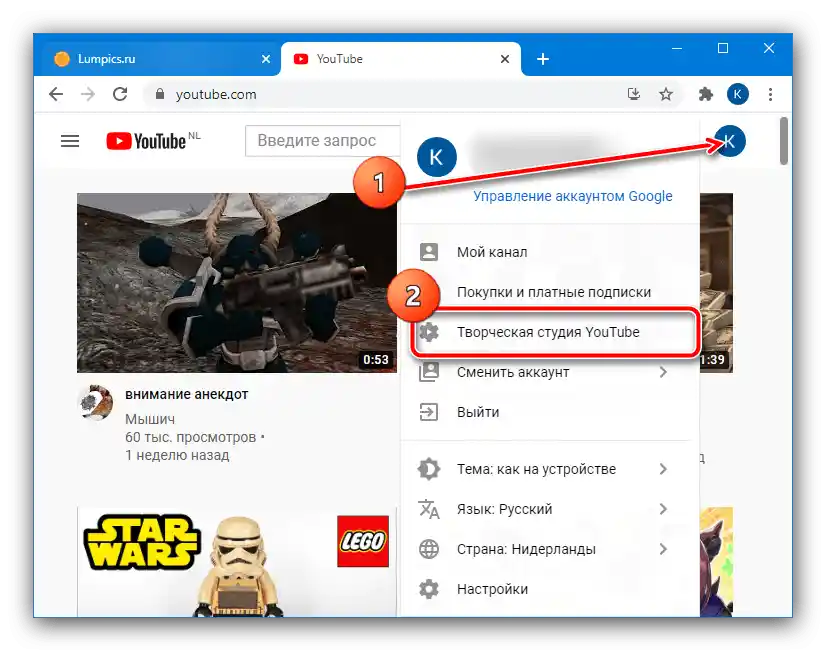
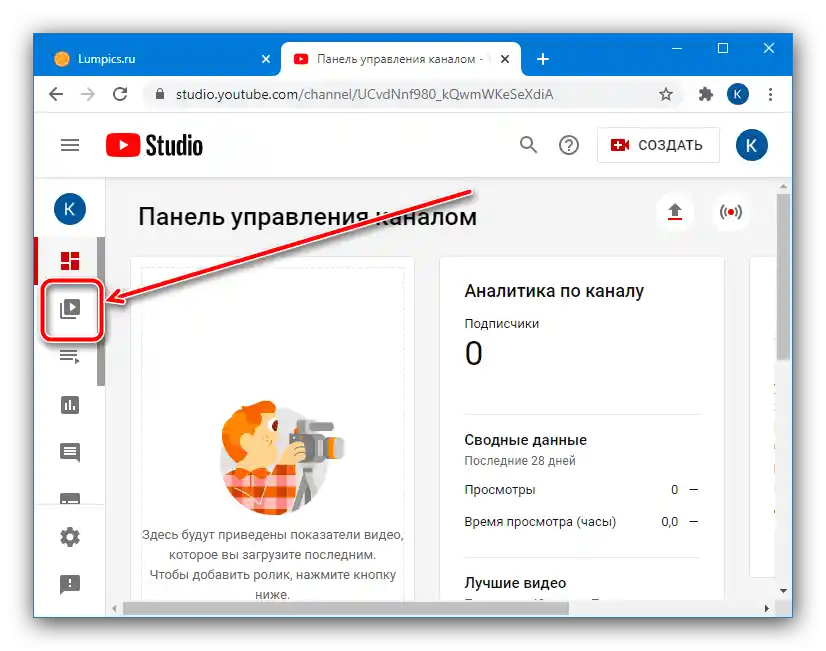
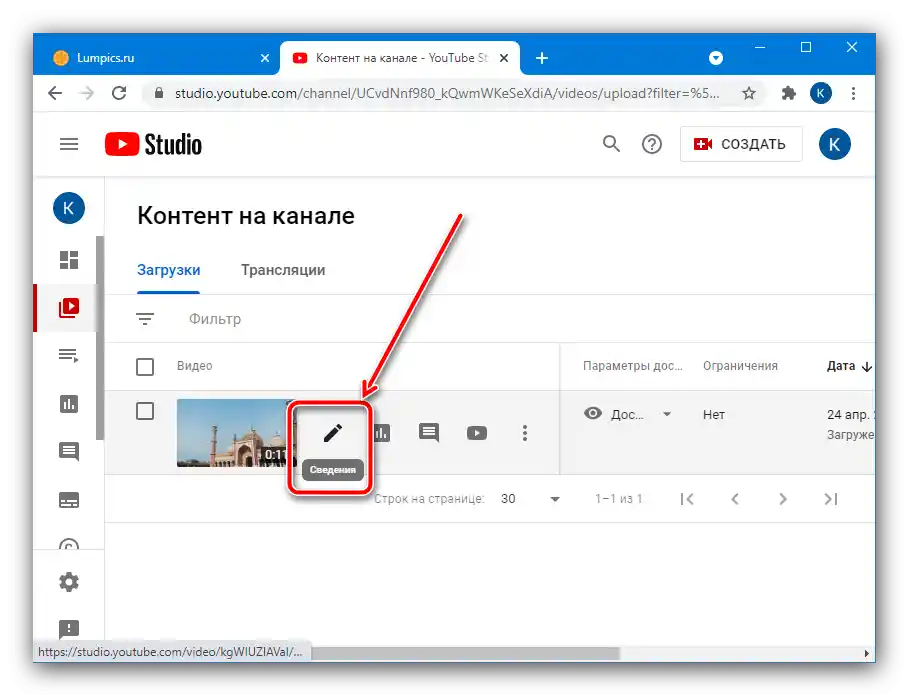
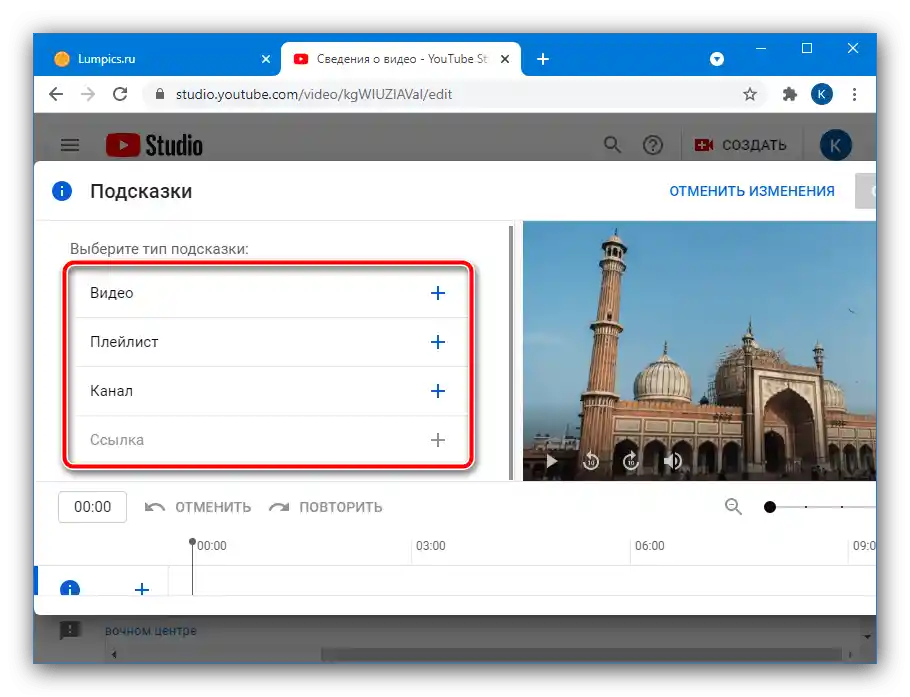
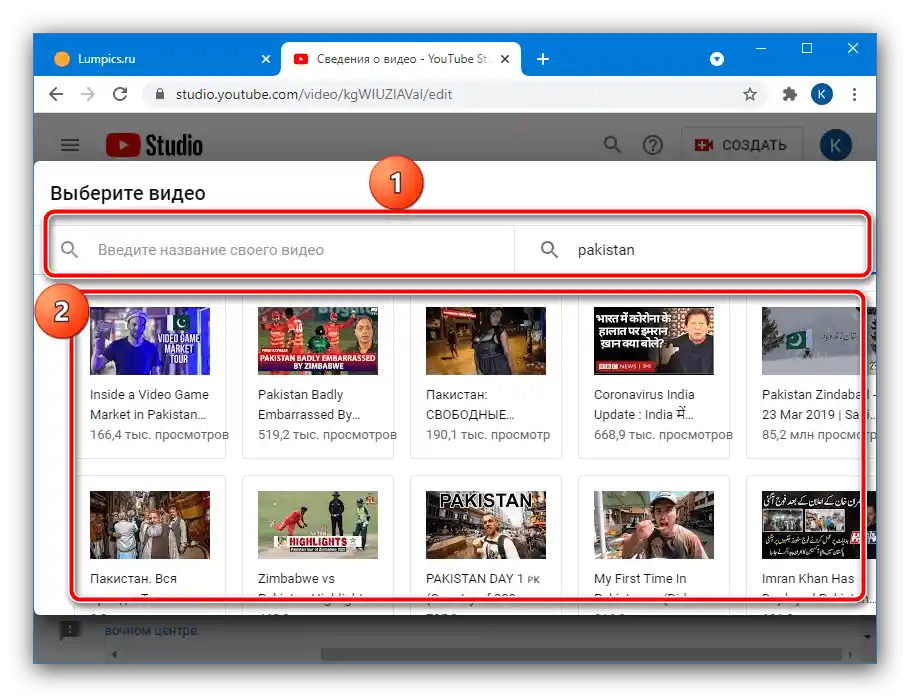
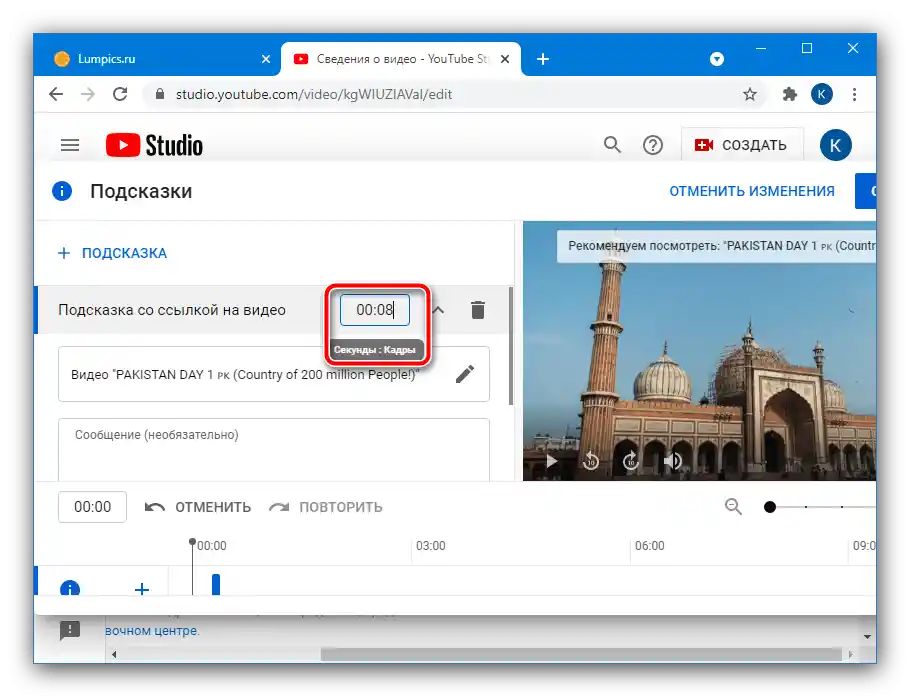
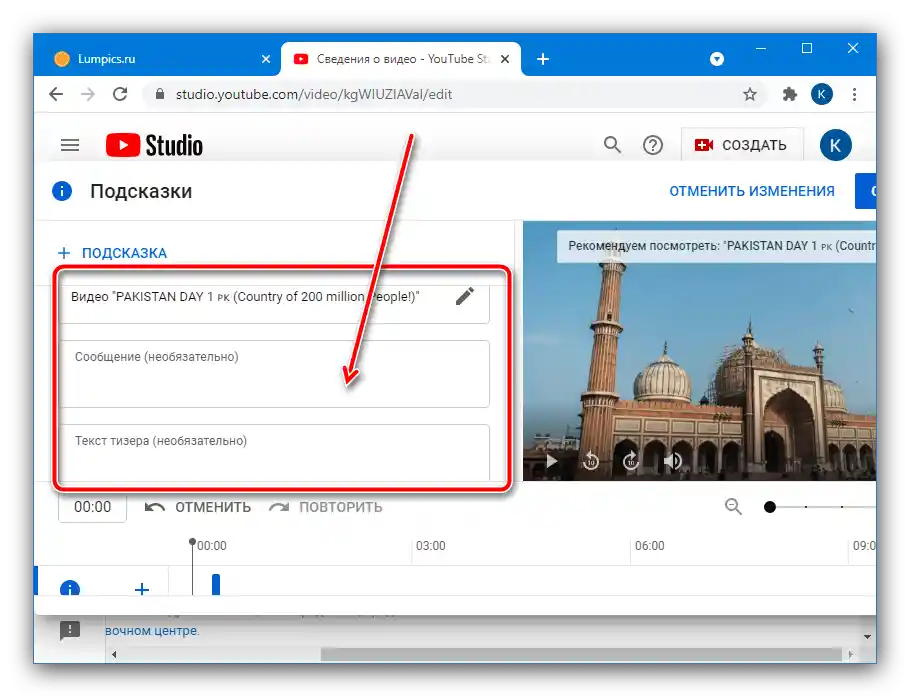
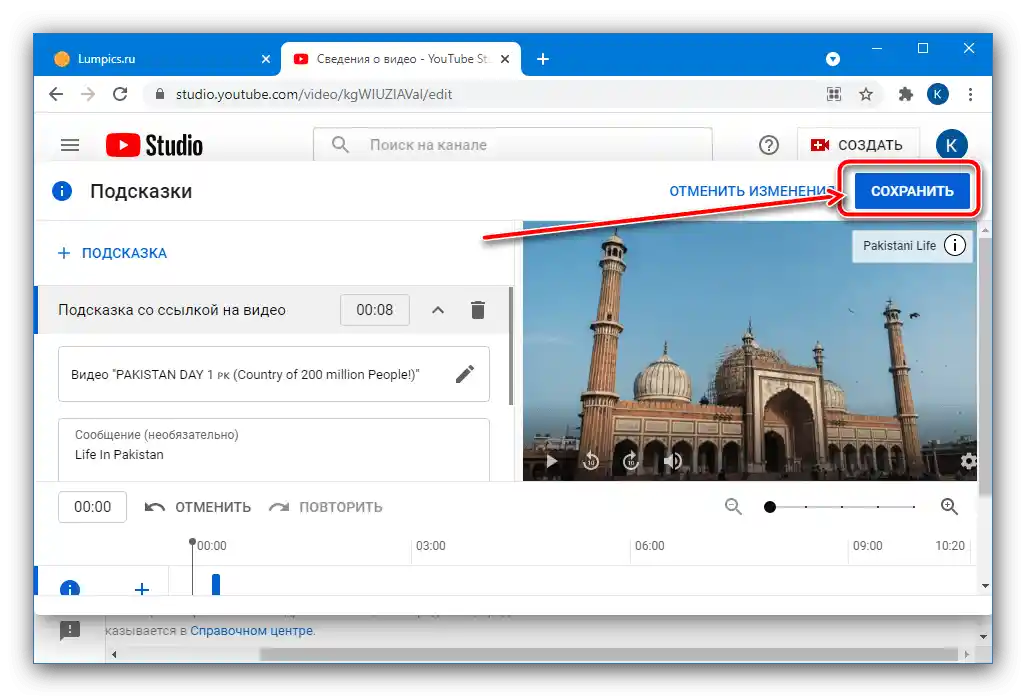
میتوانید ویدیو را باز کنید و بررسی کنید که آیا همه چیز به درستی نمایش داده میشود یا خیر. اگر در یکی از مراحل قبلی اشتباهی مرتکب شدهاید، روند را از ابتدا تکرار کنید.
